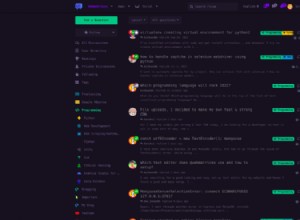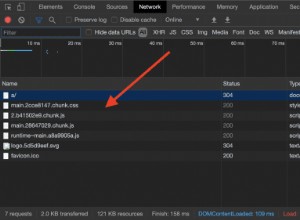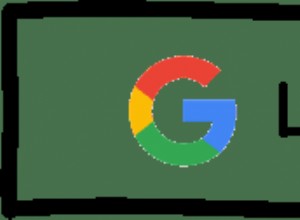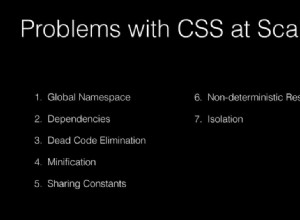製作 Flickr 驅動的幻燈片
今天我們將開發一個 jQuery 插件,它可以讓您輕鬆地從您的 Flickr 照片集中創建幻燈片、產品指南或演示文稿。該插件將使用 Flickr 的 API 和 YQL 來獲取集合中的照片,之後它將創建幻燈片的標記並監聽事件。
HTML
在開始 jqFlick 之前 (我們插件的名稱),以免首先確定底層文檔的 HTML 結構。我包括插件的 CSS 樣式表 - jqFlick.css ,我們將在下一步中創建它,以及插件的 js 文件 - jqFlick.js .
index.html
<!DOCTYPE html>
<html>
<head>
<meta http-equiv="Content-Type" content="text/html; charset=utf-8" />
<title>jqFlick - Flickr Micro Slider Plugin | Tutorialzine Demo</title>
<link rel="stylesheet" type="text/css" href="assets/css/styles.css" />
<link rel="stylesheet" type="text/css" href="assets/jqFlick/jqFlick.css" />
</head>
<body>
<div id="page">
<h1>Flickr Powered Micro Slider</h1>
<div id="flickrSlider"></div>
<p class="demos">More demos: <select>
<option value="1" selected>Presentation Example</option>
<option value="2">Photo Slideshow</option>
<option value="3">Product Shots (small)</option>
</select></p>
</div>
<script src="http://ajax.googleapis.com/ajax/libs/jquery/1.5.0/jquery.min.js"></script>
<script src="assets/jqFlick/jqFlick.js"></script>
<script src="assets/js/script.js"></script>
</body>
</html> 此外,我們還有 styles.css ,用於設置頁面本身的樣式,以及調用插件的 script.js。此外,我們還有一個 select 元素,其中包含插件的三種不同配置的演示。我們稍後會回到這個話題。
上面片段中的另一個重要元素是 #flickrSlider div,將由 jqFlick 填充滑塊的 HTML 插件:
生成的代碼
<div id="flickrSlider" class="flickrSliderHolder" style="width: 500px; height: 345px;">
<span class="caption"></span>
<ul style="width: 1000px; height: 320px; left: 0px;">
<li style="background-image: url('example.jpg'); width: 500px;"></li>
<li style="background-image: url('example2.jpg'); width: 500px;"></li>
</ul>
<div class="arrows">
<a class="previous" href="#"></a>
<a class="next" href="#"></a>
</div>
</div> #flickrSlider div 被分配了一個類名 - .flickrSliderHolder ,寬度和高度。在其中,我們有一個帶有幻燈片的無序列表,一個帶有上一個和下一個箭頭的箭頭 div 持有者,以及一個標題的跨度。無序列表設置得足夠寬,可以並排容納 LI。滑動動畫是通過動畫UL的left屬性來實現的。
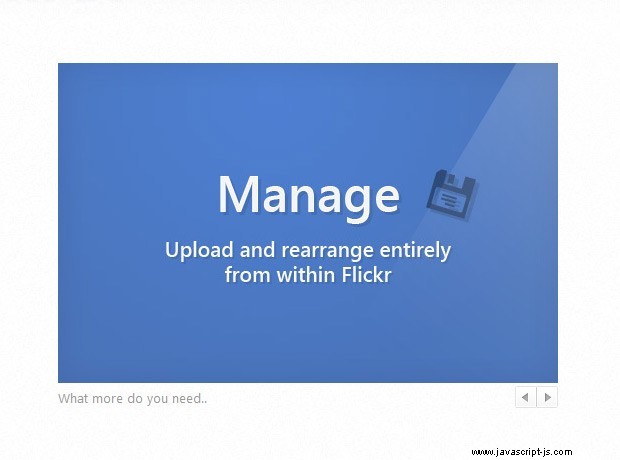
CSS
我們需要為插件提供自己的樣式表,這樣更容易包含到網站中。這個樣式表必須只影響插件生成的標記,我們必須確保它不會破壞頁面上的任何其他元素。為此,我們將在樣式前加上 .flickrSliderHolder 類名,由插件分配給幻燈片夾。
jqFlick.css
.flickrSliderHolder{
position:relative;
overflow:hidden;
}
.flickrSliderHolder ul{
position:absolute;
height:100%;
list-style:none;
}
.flickrSliderHolder ul li{
float:left;
height:100%;
background-repeat:no-repeat;
background-position:center center;
}
.flickrSliderHolder .arrows{
position:absolute;
right:0;
bottom:0;
}
.flickrSliderHolder .arrows a{
width:22px;
height:22px;
float:left;
background:url('arrows.png') no-repeat top left;
text-decoration:none;
outline:none;
border:none;
}
.flickrSliderHolder a.previous:hover{
background-position:left bottom;
}
.flickrSliderHolder a.next{
margin-left:-1px;
background-position:top right;
}
.flickrSliderHolder a.next:hover{
background-position:bottom right;
}
.flickrSliderHolder .caption{
font-size:13px;
line-height: 22px;
position:absolute;
bottom:0;
left:0;
} 一旦調用,jqFlick 分配 .flickrSliderHolder 類到滑塊支架 div,並生成我們在上一步中看到的標記。上面的代碼設置了箭頭、標題、無序列表和容器的樣式。
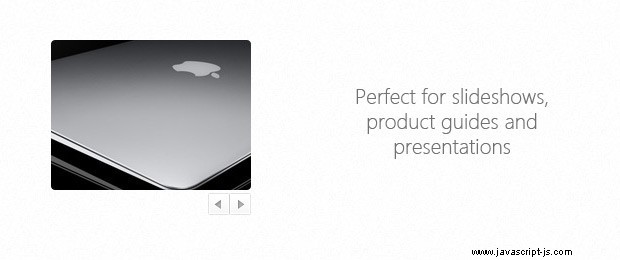
jQuery 代碼
從 jQuery 部分開始,讓我們先看看 Flickr API 的響應是什麼樣的:
YQL 響應示例
{
"query": {
"count": 3,
"created": "2011-02-19T20:11:18Z",
"lang": "en-US",
"results": {
"photo": [{
"farm": "6",
"id": "5456788328",
"isprimary": "1",
"secret": "e9eddccf8e",
"server": "5213",
"title": "The title of the image becomes an optional caption."
}, {
"farm": "6",
"id": "5456179165",
"isprimary": "0",
"secret": "28bae85307",
"server": "5216",
"title": "There are no limits really."
}, {
"farm": "6",
"id": "5456179233",
"isprimary": "0",
"secret": "e05287691f",
"server": "5018",
"title": "What more do you need.."
}]
}
}
} 在這裡,我選擇了此照片集中包含的照片。響應包含有關圖像的有用信息。我們將使用這些對象的 farm、id、secret 和 server 屬性來組合照片所在的 URL,而 title 屬性將用作標題。
您可以在以下地址找到您的照片,將關鍵字替換為對象的值:
http://farm{FARM}.static.flickr.com/{SERVER}/{ID}_{SECRET}.jpg 在我們的插件中,我們將使用 Flickr 的 API 方法來列出照片集中的照片。但是,要與 Flickr 的 API 通信,我們需要註冊一個 API 密鑰。
API 密鑰註冊
這一步其實很簡單。您需要進行有效的 Flickr 註冊並訪問此頁面。在您選擇註冊類型(在我們的案例中為非商業)後,您填寫申請詳細信息。您現在可以獲得 API 密鑰,稍後您將需要它。
現在我們準備好編寫 jQuery 代碼了。如您所知,在插件中封裝 jQuery 功能有很多好處,您可以閱讀我們的 jQuery 插件教程。讓我們看看主插件文件 jqFlick.js 是什麼樣子的:
jqFlick.js
(function($){
$.fn.jqFlick = function(options){
// Default options:
options = $.extend({
width:500,
height:500,
maxFetch:50,
captions:false,
autoAdvance:false,
advancePeriod:5000,
apiKey:''
},options);
// Using YQL and the flickr.photosets.photos table to query the Flickr API.
var YQL = 'http://query.yahooapis.com/v1/public/yql?q={QUERY}&format=json&callback=?',
query = "SELECT * FROM flickr.photosets.photos({MAX}) WHERE photoset_id='{PHOTOSET}'"+
" AND api_key='{KEY}'";
// Replacing the "{EXAMPLE}" keywords from the strings:
YQL = templateReplace(YQL,{
"query": encodeURIComponent(
templateReplace(query,{
photoset : options.photosetID,
max : options.maxFetch,
key : options.apiKey
}
))
});
// Template for building Flickr's image URLs:
var flickrSRC = 'http://farm{FARM}.static.flickr.com/{SERVER}/{ID}_{SECRET}.jpg',
flickrSlider = this;
flickrSlider.trigger('jqFlickRemove');
// Fetching the images using Flickr's API:
$.getJSON(YQL,function(r){
if(!r || !r.query || !r.query.count){
throw "There is no such photoset!";
}
var currentPos = 1,
cnt = r.query.count;
var caption = $('<span>',{
className: 'caption'
}).appendTo(flickrSlider);
var ul = $('<ul>',{
css:{
width: options.width*r.query.count,
height:options.height
}
});
// Looping through the photo results:
$.each(r.query.results.photo,function(){
data = this;
// Creating a new LI element with the photo as its
// centered background image:
$('<li>',{
css : {
backgroundImage: 'url('+templateReplace(flickrSRC,data)+')',
width: options.width
}
}).appendTo(ul);
});
flickrSlider.addClass('flickrSliderHolder')
.width(options.width)
.height(options.height+25)
.append(ul);
// Binding a custom "slide" event.
// You can then flickrSlider.trigger("slide",2)
// to go to the second slide:
flickrSlider.bind('slide',function(e,slide){
if(slide < 1 || slide > cnt || ul.is(':animated')){
return false;
}
ul.animate({
left:-(slide-1)*options.width
},{
easing: 'easeInOutCirc',
duration: 300
});
if(options.captions){
// Animating the transition between
// the captions (if enabled):
caption.fadeOut(150,function(){
caption.html(r.query.results.photo[slide-1].title);
}).fadeIn(150);
}
currentPos = slide;
});
var arrows = $('<div>',{
className: 'arrows'
});
// Creating the previous / next arrows, and
// binding event listeners for the click events:
var arrowPrev = $('<a>',{
className: 'previous',
href: '#',
click : function(){
var toShow = currentPos - 1;
if(toShow < 1){
toShow = cnt;
}
flickrSlider.trigger('slide',[toShow]);
return false;
}
}).appendTo(arrows);
var arrowNext = $('<a>',{
className: 'next',
href: '#',
click : function(){
var toShow = currentPos + 1;
if(toShow > cnt){
toShow = 1;
}
flickrSlider.trigger('slide',[toShow]);
return false;
}
}).appendTo(arrows);
arrows.appendTo(flickrSlider);
// Showing the first slide by default:
flickrSlider.trigger('slide',[1]);
if(options.autoAdvance){
// If auto advance is enabled, listen for
// the load event and schedule a periodic slide change.
//
// Read more here:
// https://tutorialzine.com/2011/01/how-to-make-auto-advancing-slideshows/
$(window).load(function(){
$.fn.jqFlick.timeOut = null;
arrowPrev.add(arrowNext).click(function(e,simulated){
if(!simulated){
clearTimeout($.fn.jqFlick.timeOut);
}
});
(function autoAdvance(){
if($.fn.jqFlick.timeOut){
arrowNext.trigger('click',[true]);
}
$.fn.jqFlick.timeOut = setTimeout(autoAdvance,options.advancePeriod);
})();
});
}
});
// This custom event removes all event listeners,
// and empties the slider holder:
flickrSlider.bind('jqFlickRemove',function(){
if($.fn.jqFlick.timeOut){
clearTimeout($.fn.jqFlick.timeOut);
}
flickrSlider.empty().unbind('jqFlickRemove slide');
});
return flickrSlider;
};
// Helper function for replacing "{KEYWORD}" with
// the respectful values of an object:
function templateReplace(template,data){
return template.replace(/{([^}]+)}/g,function(match,group){
return data[group.toLowerCase()];
});
}
// A custom easing functon. For more info visit:
// http://gsgd.co.uk/sandbox/jquery/easing/
$.easing.easeInOutCirc = function (x, t, b, c, d) {
if ((t/=d/2) < 1) return -c/2 * (Math.sqrt(1 - t*t) - 1) + b;
return c/2 * (Math.sqrt(1 - (t-=2)*t) + 1) + b;
};
})(jQuery); jqFlick 將選項對像作為其唯一參數。您需要指定照片集的 ID(photosetID 屬性),您可以在查看照片集時輕鬆地從 Web 瀏覽器的地址欄中復制。 jqFlick 只能顯示公共照片集 .
現在讓我們看看插件是如何被調用的。在此文件的頂部,您需要粘貼我們在上面生成的 Flickr API 密鑰:
js/script.js
$(document).ready(function(){
// Paste your Flickr API key here
var apiKey = '';
// Creating a flickr slider. This is
// how you would probably use the plugin.
$('#flickrSlider').jqFlick({
photosetID: '72157625956932639',
width:500,
height:320,
autoAdvance:true,
apiKey:apiKey
});
// Creating different flickr sliders,
// depending on the select element value.
$('select').change(function(){
var options = {};
switch(this.value){
case '1':
options = {
photosetID: '72157625956932639',
width:500,
height:320,
captions:true,
autoAdvance:true,
apiKey:apiKey
};
break;
case '2':
options = {
photosetID:'42296',
width:500,
height:500,
captions:true,
autoAdvance:true,
apiKey:apiKey
};
break;
case '3':
options = {
photosetID:'72157625961099915',
width:200,
height:150,
apiKey:apiKey
}
}
$('#flickrSlider').jqFlick(options);
});
}); 在上面的 switch 語句中,我正在監聽 select 下拉菜單的 change 事件。在那裡,根據選擇的值,我分配不同的選項對象,然後將其傳遞給插件。這演示了在不佔用太多屏幕空間的情況下可用的不同選項。
這樣,我們的 Flickr 驅動的幻燈片就完成了!
結論
您可以使用此插件製作幻燈片、產品指南或演示文稿。要使用該插件,您只需將 jqFlickr 文件夾拖放到您的網站根目錄,並在您的 HTML 文檔中包含 jqFlick.css 和 jqFlick.js。